Mac显示桌面的快捷方式
在我们的电脑桌面上,一般都会放一些常用的应用程序、文档、图片等,方便我们能够快捷使用。而有的时候在桌面上打开了太多的应用窗口,想要返回桌面时,一个一个的缩小窗口是非常麻烦的,这时候就需要用到显示桌面的快捷方法啦。下面MacW小编就来给大家介绍几种Mac上显示桌面的快捷方法吧。
方法一:通过快捷键显示桌面
1、系统自带快捷键
- Command+F3
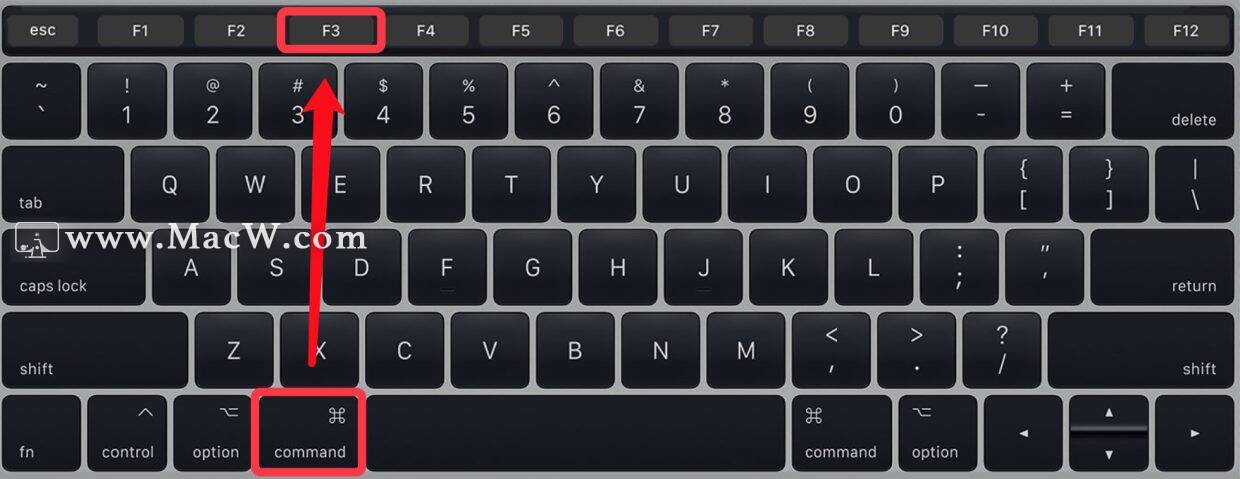
- Fn+F11
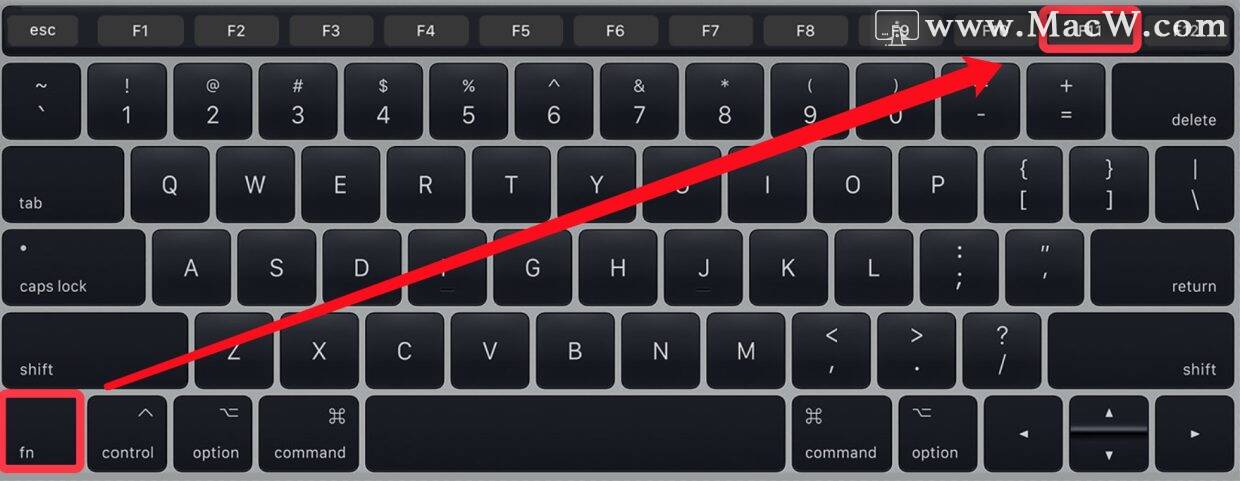
(P.S. 带有 Touch Bar 的键盘要使用 F1 - F12 功能按钮,长按「Fn键」就会显示出来。)
2、自定义快捷键
如果你觉得系统自带的快捷键记不住,想要更改的话,可以打开「系统偏好设置 - 调度中心(Mission Control)」;
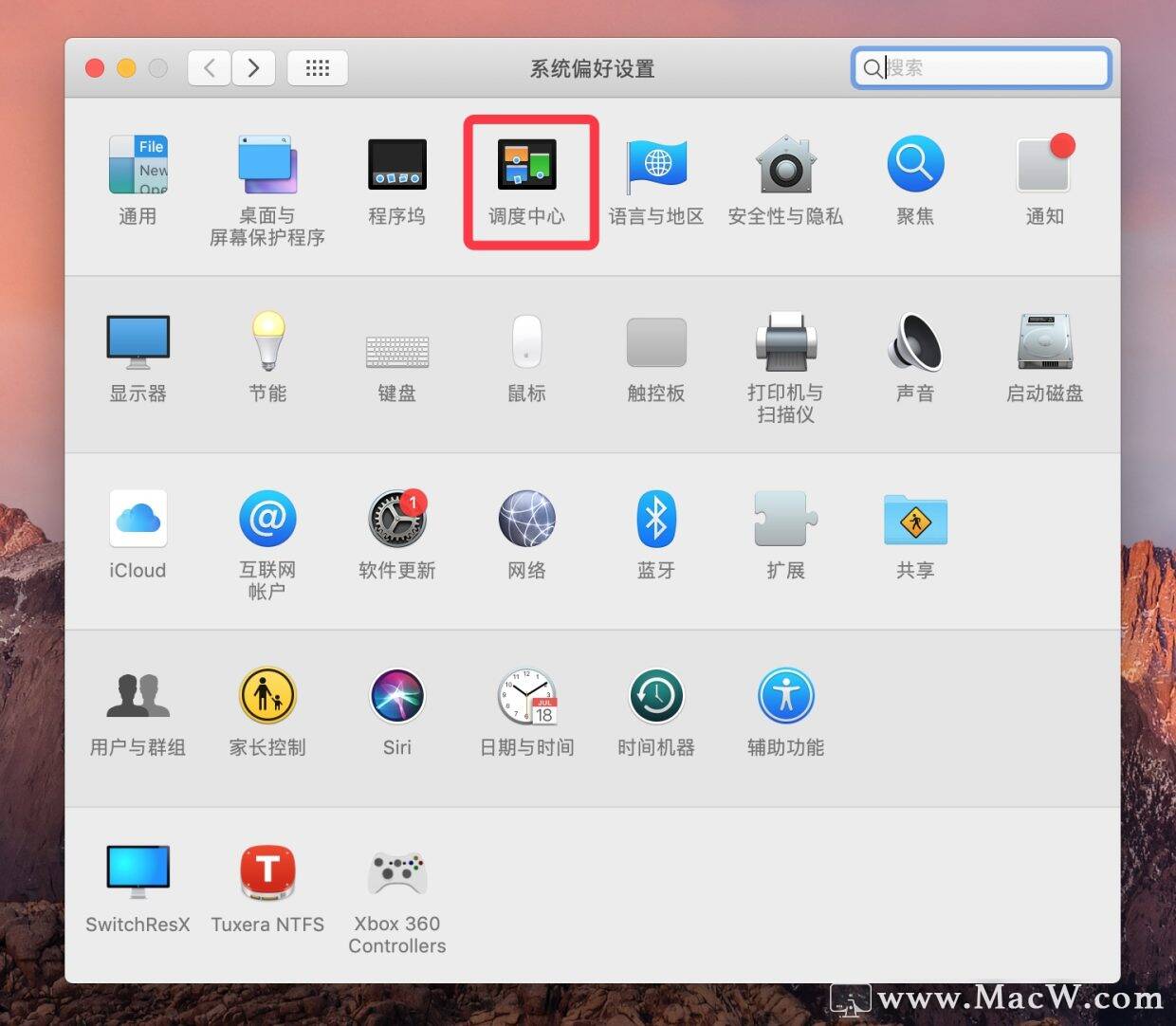
在调度中心界面中,找到「键盘和鼠标快捷键」一栏,点击「显示桌面」旁的下拉列表,可以自定义一个和「Fn键」配合来显示桌面的按键。比如佐佐这里用 「Fn + 左shift键」。
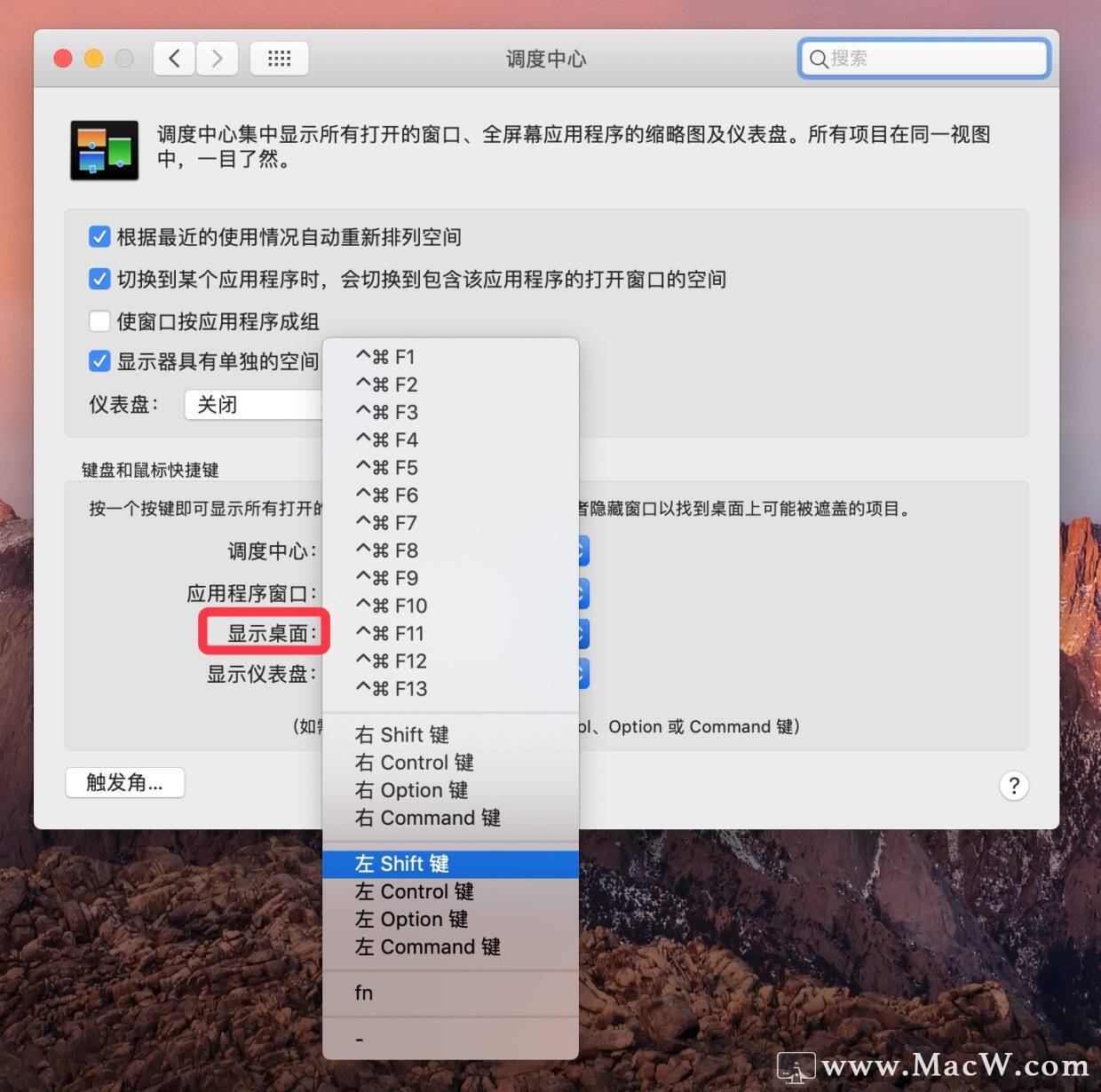
方法二:通过触摸板手势显示桌面
除了键盘快捷键,我们还可以通过在触摸板上的多指手势来显示桌面,更加方便快捷。
1、打开「系统偏好设置- 触控板」;
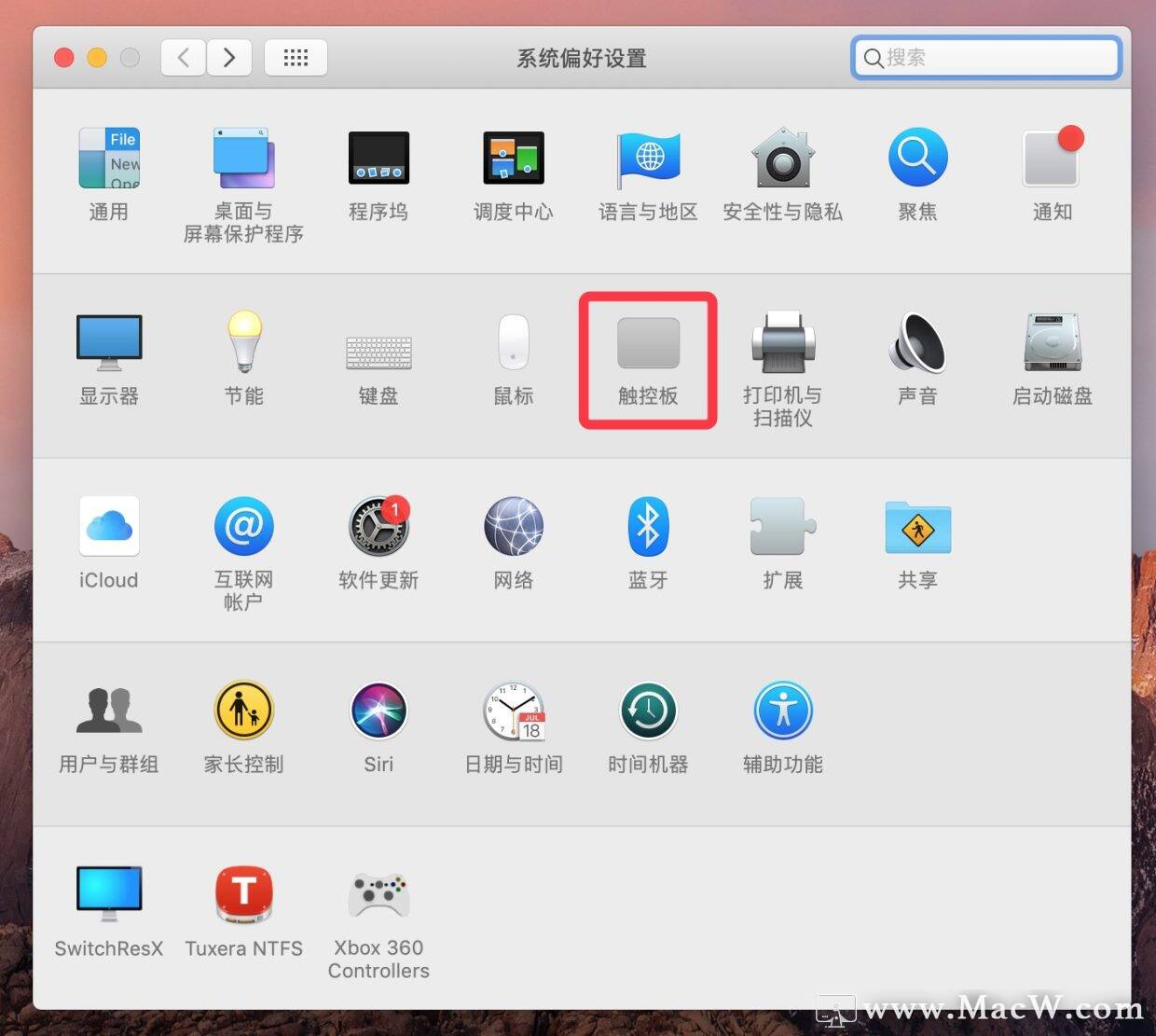
2、在触控板设置窗口点击「更多手势」一栏;
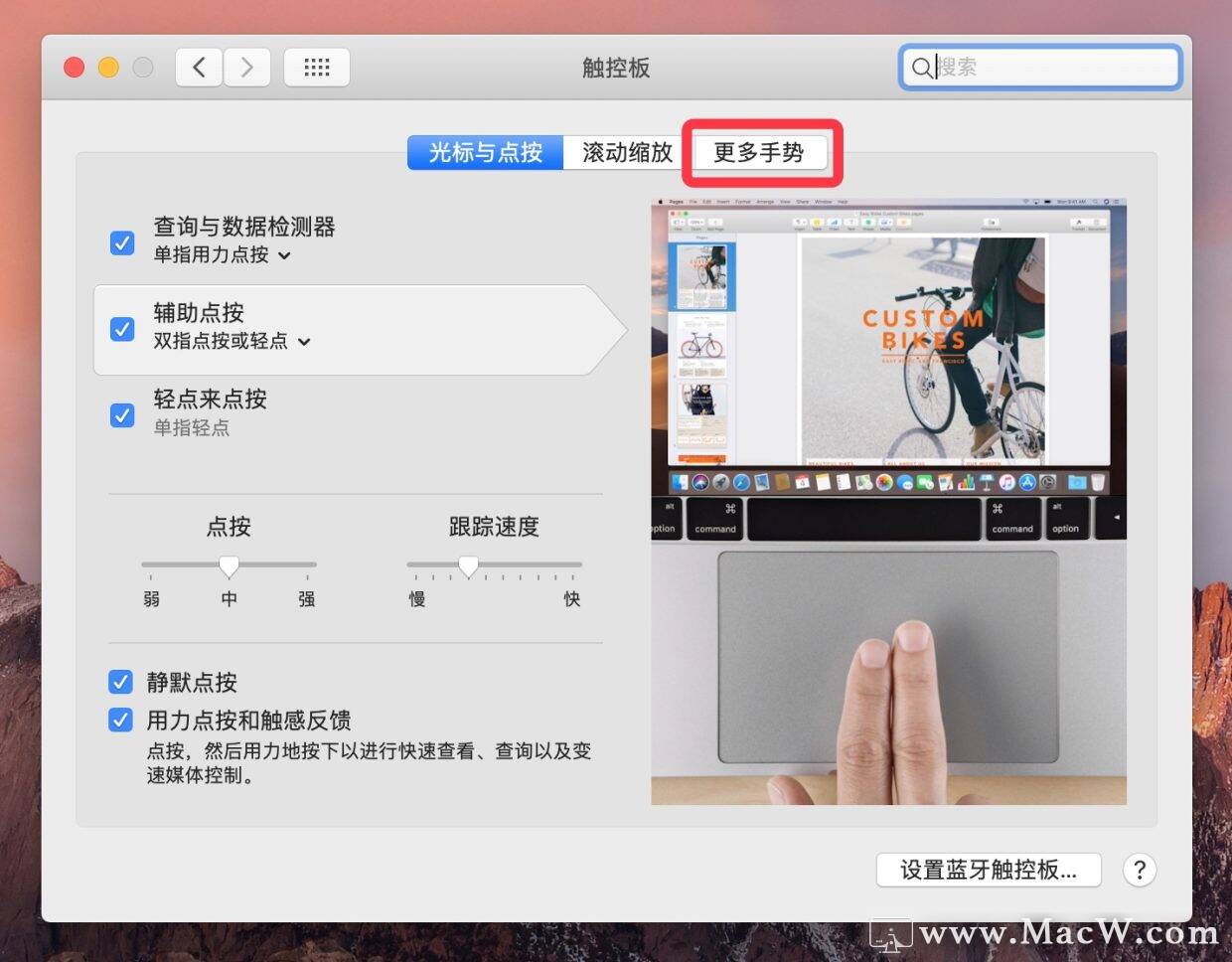
3、确保用于「显示桌面」的多指操作选项已经勾选。勾选上以后,只需用拇指和其他三指(五个手指都用也行)在触控板上做一个张开的动作,即可显示桌面。是不是非常方便呢?
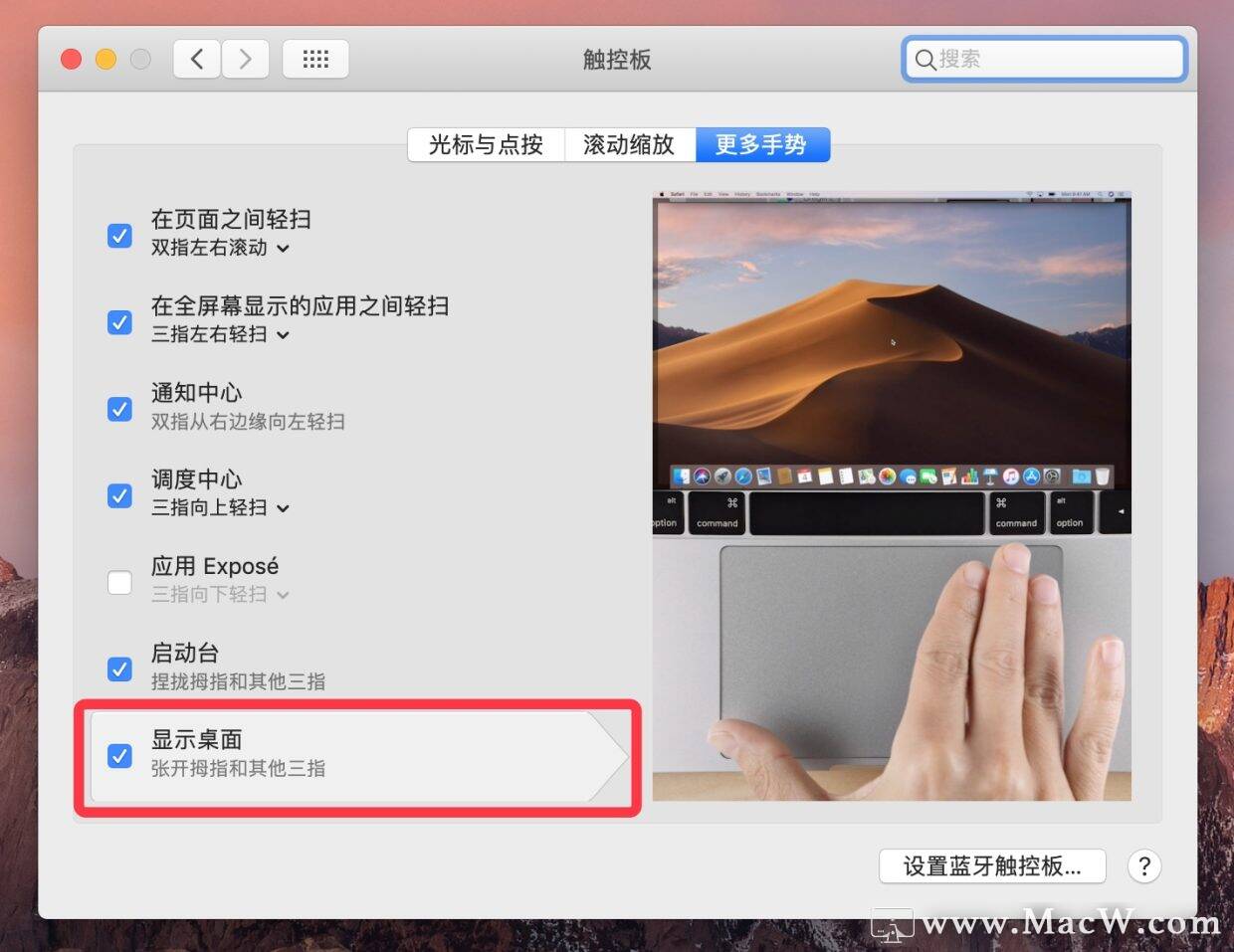
相关文章
Mac OS系统如何把我的电脑计算机图标显示在桌面上
MAC苹果电脑计算机图标一般都是隐藏起来的,那么该如何把Mac OS系统我的电脑计算机图标显示在桌面上?最近很多朋友咨询这个问题。
浏览:1142次更新:2020-01-13
Mac如何在桌面添加应用软件
win上面所有的软件都是出现在桌面上面的,但是Mac上的软件则不是这个样子。该怎么把Mac下载的应用软件移到桌面?下面就跟小编一起来看看Mac如何在桌面添加应用软件吧。
浏览:268次更新:2020-01-14
Mac电脑桌面上默认的显示项目修改方法
如何修改Mac桌面上默认的显示项目?很多初次接触MAC电脑的用户可能都不知道该如何设置,那么今天小编就来告诉大家MAC桌面上显示项目的修改方法。
浏览:66次更新:2020-02-08
